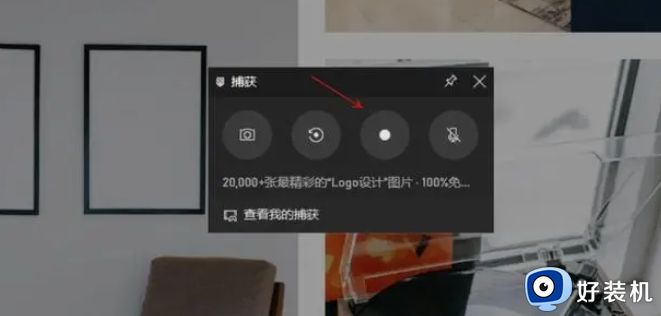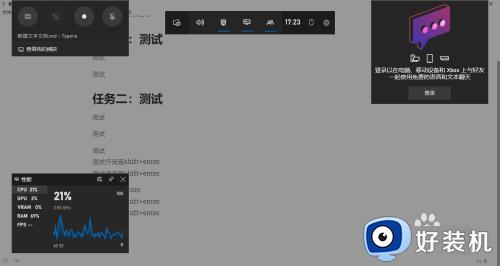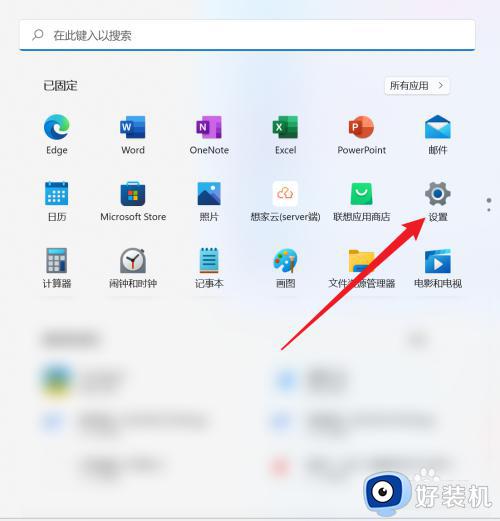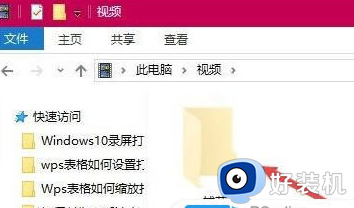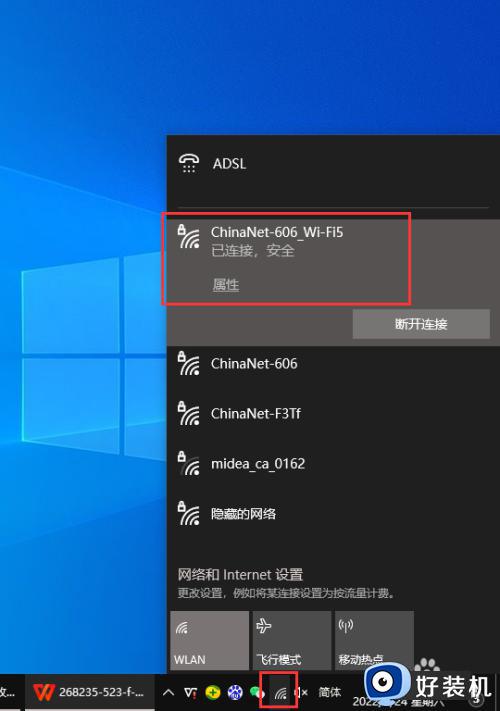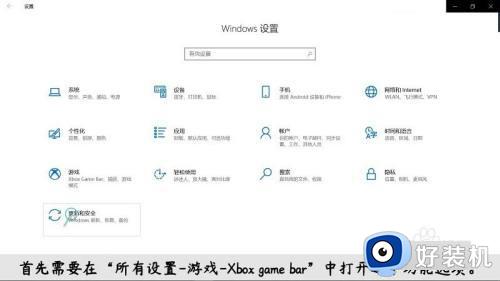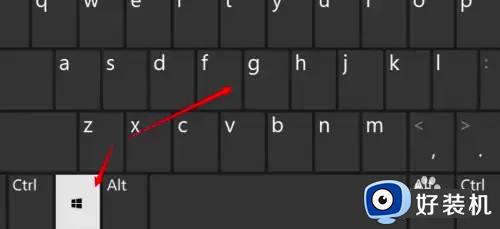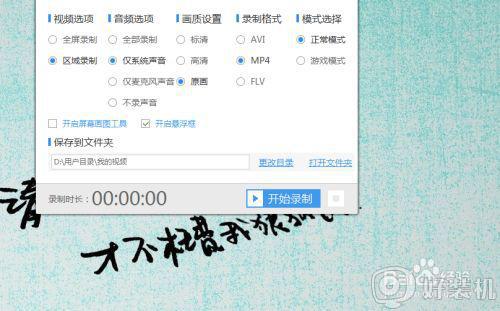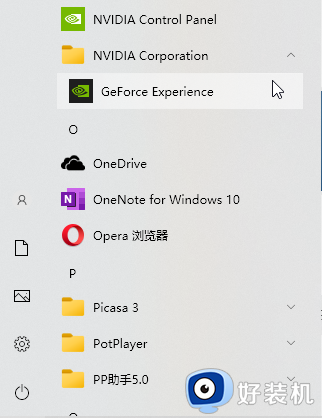window录屏步骤 windows如何录屏幕视频
很多人平时在电脑中玩游戏时,经常会喜欢将喜欢的游戏过程或者画面录制下来,这个时候就要用到录屏功能了,但是有很多人并不知道windows如何录制视频,其实方法有很多种,可以通过自带的录屏工具,也可以安装第三方录屏软件来使用,接下来就由笔者给大家详细介绍一下window录屏步骤吧。
方法如下:
1、点击开始栏里面有个Xbox Game Bar应用右键点击打开,这个是系统自带的软件,也可以在电脑下方的任务栏“在这里输入你要搜索的内容”的搜索框里输入“Xbox Game Bar”点击打开。
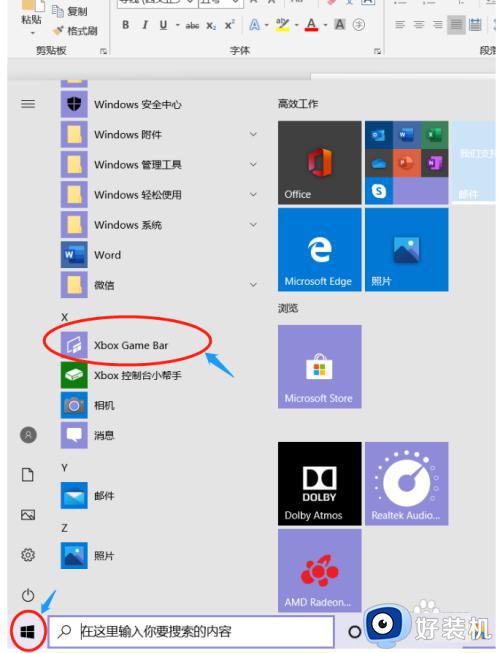
2、打开后点击上面的原点捕获,就可以开始录制屏幕,进行一些需要记录的操作视频等,操作会被记录下来。
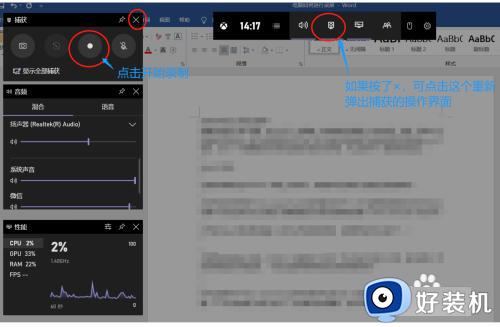
3、开始录屏后屏幕上会有一个显示,如果录完了的话,可以点击中间的小方块,进行结束。录制的视频就会存储起来,一般会直接存储到电脑里面。
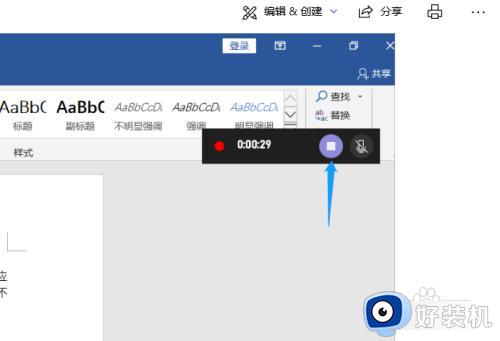
4、重新打开Xbox Game Bar应用或者可以按Win(就是键盘上面的4个框框的那个键)+G 可以直接打开这个软件,点击“显示全部捕获”,可以看到录制了的视频。
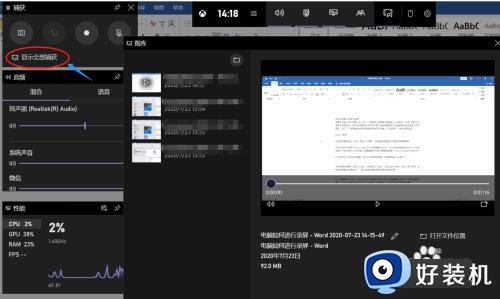
5、点击“打开文件位置”,可以看到视频存储的文件夹位置,点击播放可以是全屏的,还可以用播放器进行一些视频简单编辑。
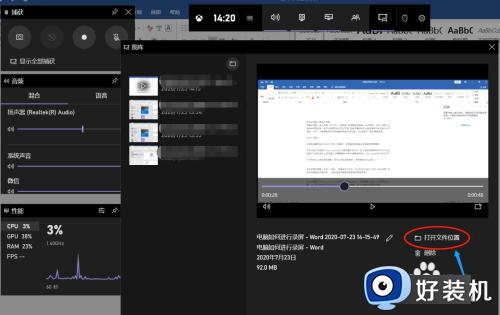
6、如果需要声音的话录制时可以打开麦克风,下面有个音频的选项,可以进行选择,混合、语音等。
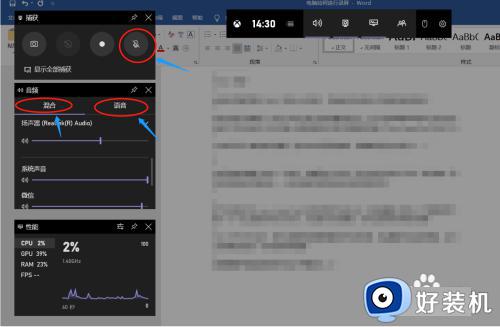
7、设置里面有一个快捷键的方式,可以使用快捷键,也可以自己设置,这个会使操作更加的便捷。
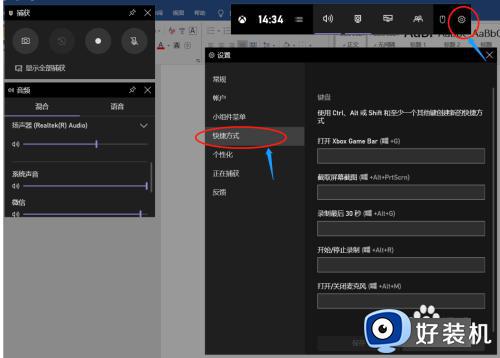
以上给大家介绍的就是windows录屏幕视频的详细方法,如果你有需要的话,可以学习上述方法步骤来进行录制,相信可以帮助到大家。